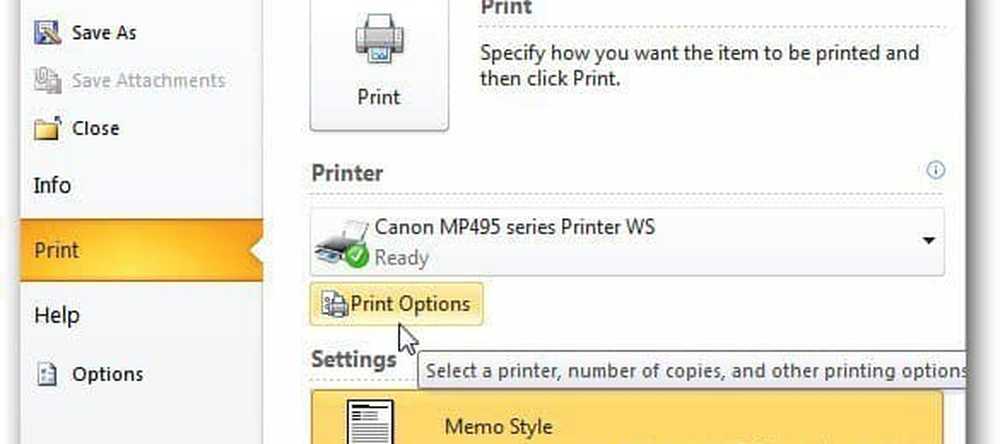Tasti di scelta rapida per tastiera Outlook 2010 {QuickTip}

 Dalla versione beta di Outlook 2010, mi sono tolto i capelli cercando di trovare tutti i nuovi tasti di scelta rapida per le attività più comuni che eseguo più volte all'ora. Intendo onestamente, dopo ANNI perché cambiare il Rispondi a tutti Tasto di scelta rapida da Alt + L a Alt + Maiusc + R? O il rispondere tasto di scelta rapida da Alt + R a Ctrl + R? Come tutte le cose, le cose tecnologiche cambiano, quindi potremmo anche abituarci alle nuove scorciatoie in Outlook 2010 e andare avanti. Destra?
Dalla versione beta di Outlook 2010, mi sono tolto i capelli cercando di trovare tutti i nuovi tasti di scelta rapida per le attività più comuni che eseguo più volte all'ora. Intendo onestamente, dopo ANNI perché cambiare il Rispondi a tutti Tasto di scelta rapida da Alt + L a Alt + Maiusc + R? O il rispondere tasto di scelta rapida da Alt + R a Ctrl + R? Come tutte le cose, le cose tecnologiche cambiano, quindi potremmo anche abituarci alle nuove scorciatoie in Outlook 2010 e andare avanti. Destra?Per dare il via, ecco la lista che sono stato in grado di compilare. Se ne vedi uno che ho perso, per favore lasciatelo nei commenti, e sarò sicuro di aggiungerlo all'elenco principale qui sotto. Divertiti!
Tasti di scelta rapida per la tastiera di Outlook 2010
- CTRL + 1: passa alla posta.
- CTRL + 2: passa al calendario.
- CTRL + 3: Passa ai contatti.
- CTRL + 4: passa alle attività.
- CTRL + 5: passa alle note.
- CTRL + 6: passa all'elenco delle cartelle nel riquadro di spostamento.
- CTRL + 7: passa alle scorciatoie.
- CTRL + PERIOD: passa al messaggio successivo (con messaggio aperto).
- CTRL + COMMA: passa al messaggio precedente (con messaggio aperto).
- CTRL + MAIUSC + TAB o MAIUSC + TAB: sposta tra il riquadro di spostamento, la finestra principale di Outlook, il riquadro di lettura e la barra Da fare.
- CTRL + TAB: sposta le intestazioni del messaggio nel riquadro di spostamento o in un messaggio aperto.
- Tasti freccia: spostati all'interno del riquadro di spostamento.
- ALT + B o ALT + FRECCIA SINISTRA: torna alla vista precedente nella finestra principale di Outlook.
- CTRL + Y: vai in un'altra cartella.
- F3 o CTRL + E: vai alla casella di ricerca.
- ALT + FRECCIA SU o CTRL + COMMA o ALT + PAGINA SU: Nel riquadro di lettura, vai al messaggio precedente.
- BARRA SPAZIATRICE: nel riquadro di lettura, pagina verso il basso attraverso il testo.
- MAIUSC + BARRA SPAZIATRICE: nel riquadro di lettura, sfoglia il testo.
- ALT + FRECCIA DESTRA: vai alla prossima vista nella finestra principale di Outlook.
- CTRL + MAIUSCOLO + I: Passa a Posta in arrivo.
- CTRL + MAIUSC + O: passa a Posta in uscita.
- CTRL + K: controlla i nomi.
- ALT + S: invia.
- CTRL + R: Rispondi a un messaggio.
- CTRL + MAIUSC + R: Rispondi a tutti a un messaggio.
- CTRL + ALT + R: Rispondi con la richiesta di riunione.
- CTRL + F: inoltra un messaggio.
- CTRL + ALT + J: contrassegna un messaggio come non indesiderato.
- CTRL + MAIUSCOLO + I: Visualizza contenuto esterno bloccato (in un messaggio).
- CTRL + MAIUSC + S: posta in una cartella.
- CTRL + MAIUSC + N: applica lo stile normale.
- CTRL + M o F9: controlla i nuovi messaggi.
- FRECCIA SU: Vai al messaggio precedente.
- FRECCIA GIÙ: Vai al messaggio successivo.
- CTRL + N: Crea un messaggio (quando ci si trova in Mail).
- CTRL + MAIUSC + M: crea un messaggio (da qualsiasi vista di Outlook).
- CTRL + O: apre un messaggio ricevuto.
- CTRL + MAIUSC + D: elimina e ignora una conversazione.
- CTRL + MAIUSC + B: apre la Rubrica.
- INSERT: aggiungi una bandiera rapida a un messaggio non aperto.
- CTRL + MAIUSC + G: Visualizza la finestra di dialogo Flag for Follow Up.
- CTRL + Q: Contrassegna come letto.
- CTRL + U: Contrassegna come non letto.
- CTRL + MAIUSC + W: apre il suggerimento di posta nel messaggio selezionato.
- ALT + INVIO: mostra le proprietà per l'elemento selezionato.
- CTRL + MAIUSC + U: crea un messaggio multimediale.
- CTRL + MAIUSC + T: crea un messaggio di testo.
- CTRL + ALT + M: Contrassegna per il download.
- CTRL + ALT + U: Clear Mark per il download.
- F9: invia e ricevi.
- CTRL + B (quando è in corso una trasmissione / ricezione): visualizza il progresso di invio / ricezione.
- CTRL + MAIUSC + D: compone una nuova chiamata.
- F3 o CTRL + E: trova un contatto o un altro oggetto (Cerca).
- F11: inserisci un nome nella casella Cerca nella rubrica.
- MAIUSC + lettera: nella vista Tabella o Elenco dei contatti, vai al primo contatto che inizia con una lettera specifica.
- F5: aggiorna un elenco di membri della lista di distribuzione.
- CTRL + Y: vai in un'altra cartella.
- CTRL + MAIUSC + B: apre la Rubrica.
- CTRL + MAIUSC + F: usa Ricerca avanzata.
- CTRL + MAIUSC + PERIODO: in un contatto aperto, aprire il contatto successivo elencato.
- F11: trova un contatto.
- ESC: chiude un contatto.
- CTRL + MAIUSC + X: invia un fax al contatto selezionato.
- CTRL + N: crea un nuovo appuntamento (quando in Calendar).
- CTRL + MAIUSC + A: crea un nuovo appuntamento (in qualsiasi vista di Outlook).
- CTRL + MAIUSC + Q: crea una nuova richiesta di riunione.
- CTRL + F: inoltra un appuntamento o una riunione.
- CTRL + R: rispondere a una richiesta di riunione con un messaggio.
- CTRL + MAIUSC + R: Rispondi a tutti a una richiesta di riunione con un messaggio.
- ALT + 0: mostra 10 giorni nel calendario.
- ALT + 1: mostra 1 giorno nel calendario.
- ALT + 2: mostra 2 giorni nel calendario.
- ALT + 3: mostra 3 giorni nel calendario.
- ALT + 4: mostra 4 giorni nel calendario.
- ALT + 5: mostra 5 giorni nel calendario.
- ALT + 6: mostra 6 giorni nel calendario.
- ALT + 7: mostra 7 giorni nel calendario.
- ALT + 8: mostra 8 giorni nel calendario.
- ALT + 9: mostra 9 giorni nel calendario.
- CTRL + G: vai a una data.
- ALT + = o CTRL + ALT + 4: Passa alla vista Mese.
- CTRL + FRECCIA DESTRA: andare al giorno successivo.
- ALT + FRECCIA GIÙ: vai alla prossima settimana.
- ALT + PGGIÙ: andare al mese successivo.
- CTRL + FRECCIA SINISTRA: andare al giorno precedente.
- ALT + FRECCIA SU: Vai alla settimana precedente.
- ALT + PAGINA SU: Vai al mese precedente.
- ALT + HOME: vai all'inizio della settimana.
- ALT + FINE: vai alla fine della settimana.
- ALT + segno MINUS o CTRL + ALT + 3: passa alla visualizzazione Settimana intera.
- CTRL + A: seleziona tutti i contatti.
- CTRL + F: crea un messaggio con il contatto selezionato come oggetto.
- CTRL + J: crea una registrazione a giornale per il contatto selezionato.
- CTRL + N: crea un nuovo contatto (quando in Contatti).
- CTRL + MAIUSC + C: crea un nuovo contatto (da qualsiasi vista di Outlook).
- CTRL + O: apre un modulo di contatto per il contatto selezionato.
- CTRL + MAIUSC + L: crea una lista di distribuzione.
- CTRL + P: Stampa.
- CTRL + ALT + 2: passa alla vista Settimana lavorativa.
- CTRL + COMMA o CTRL + MAIUSC + COMMA: vai all'appuntamento precedente.
- CTRL + PERIOD o CTRL + SHIFT + PERIOD: vai al prossimo appuntamento.
- CTRL + E: trova un messaggio o un altro elemento.
- ESC: cancella i risultati della ricerca.
- CTRL + ALT + A: Espandi la ricerca per includere tutti gli elementi di posta, tutti gli elementi del calendario o tutti gli elementi di contatto, a seconda del modulo in cui ti trovi.
- CTRL + MAIUSC + F: usa Ricerca avanzata.
- CTRL + MAIUSC + P: crea una nuova cartella di ricerca.
- F4: cerca il testo all'interno di un oggetto aperto.
- CTRL + H: trova e sostituisce testo, simboli o alcuni comandi di formattazione. Funziona nel riquadro di lettura su un oggetto aperto.
- CTRL + ALT + K: consente di espandere la ricerca per includere elementi dalla cartella corrente.
- CTRL + ALT + Z: consente di espandere la ricerca per includere le sottocartelle.